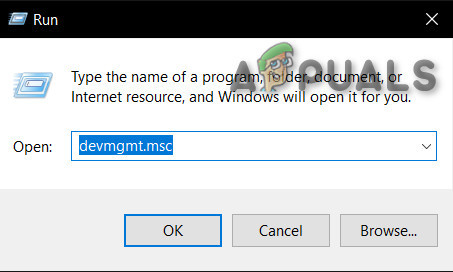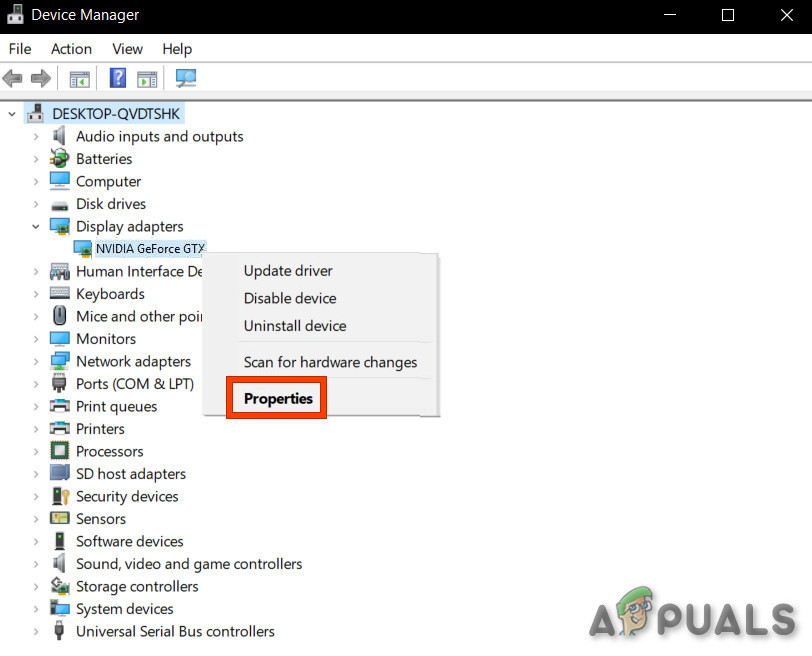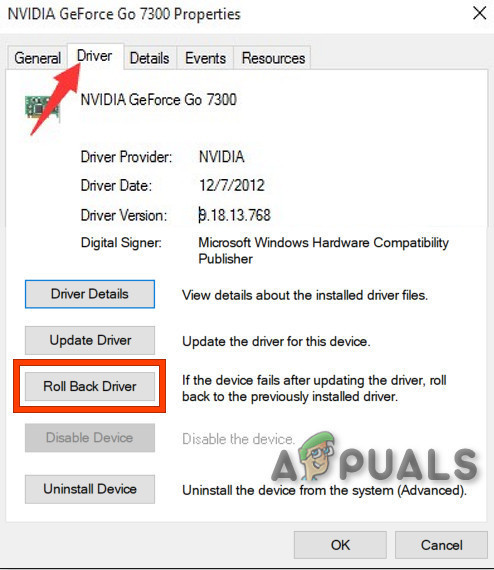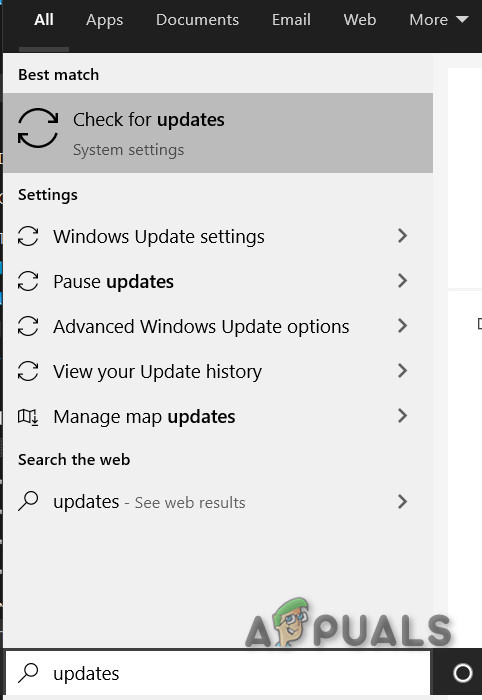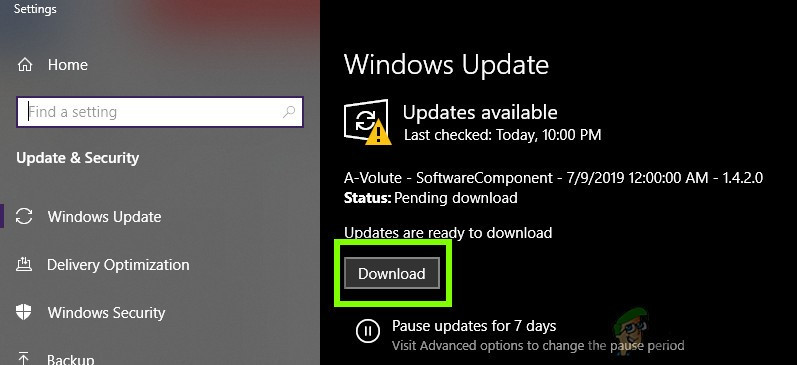ج: مرمت کا وسیلہ
آپ کی DVD یا USB کی راہ کے ساتھ۔
DISM کمانڈ کے نفاذ کے بعد ، عام طور پر سسٹم کو ریبوٹ کریں اور دیکھیں کہ آیا مسئلہ حل ہو گیا ہے۔ اگر نہیں تو ، اگلے حل کی طرف بڑھیں۔
نوٹ: اگر آپ او ایس میں لاگ ان نہیں ہوسکتے ہیں تو ، ونڈوز کے بازیافت ماحول میں کمانڈ پرامپٹ کا استعمال کریں۔
حل 6: متضاد اپ ڈیٹ کی ان انسٹال کریں
اگر مسئلہ کسی خاص تازہ کاری کے فورا. بعد ہونا شروع ہوگیا ، تو پھر اس مخصوص تازہ کاری کو انسٹال کرنے سے مسئلہ حل ہوسکتا ہے۔ ونڈوز کمپیوٹر میں غیر مستحکم اپ ڈیٹس جاری کرنے اور پھر بعد میں ایک درستگی جاری کرنے کے لئے بدنام ہے۔ ہم نے کچھ ایسی مثالوں کو بھی دیکھا جہاں ایک مخصوص اپ ڈیٹ کمپیوٹر میں موجود کچھ ایپلی کیشنز / پروگراموں سے ٹکرا رہا تھا جس کی وجہ سے یہ حادثہ کا شکار ہو گیا تھا اور موت کی بلیو اسکرین کو ظاہر کررہا تھا۔ اپنے ونڈوز پر اپ ڈیٹ ان انسٹال کرنے کیلئے ، ہمارے آرٹیکل پر عمل کریں ونڈوز اپ ڈیٹ کو ان انسٹال کرنے کا طریقہ .
کے بعد انسٹال ہو رہا ہے اگر آپ کو اب بھی بلیو اسکرین کی خرابی کا سامنا ہے تو ، اگلے حل پر آگے بڑھیں۔
حل 7: ناقص ڈیوائس ڈرائیور کا رول بیک
اگر آپ نے اپنے ڈرائیوروں کو اپ ڈیٹ کرنے کے فورا بعد ہی بلیو اسکرین کی خرابی شروع کردی ، تو پھر اس ڈرائیور کو اس کے پچھلے ورژن میں لوٹانے سے مسئلہ حل ہوسکتا ہے۔ اس مقصد کے لئے ، ہم ناقص ڈرائیوروں کو رول بیک بیک کرنے کے لئے بلٹ ان ونڈوز افادیت بھی استعمال کرسکتے ہیں۔
- دبائیں ونڈوز + آر چابیاں ، ٹائپ کریں devmgmt. ایم ایس سی . اس سے ڈیوائس مینجمنٹ کنسول کھلتا ہے۔
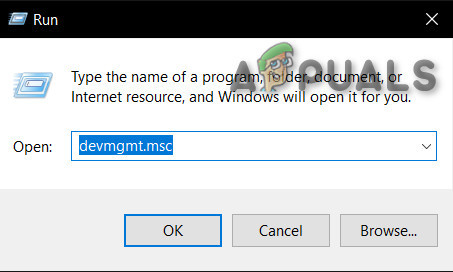
رن کمانڈ کے توسط سے ڈیوائس منیجر کو کھولیں
- ڈیوائس منیجر میں ، ناقص ڈرائیور کو بڑھاؤ جیسے۔ اگر ہمیں NVIDIA ڈرائیور کے ساتھ کوئی مسئلہ درپیش ہے تو ، اس کو بڑھاو اڈاپٹر دکھائیں ، اس زمرے کے تحت اپنے NVIDIA اڈاپٹر پر دائیں کلک کریں اور کلک کریں پراپرٹیز اور پھر کلک کریں ڈرائیور
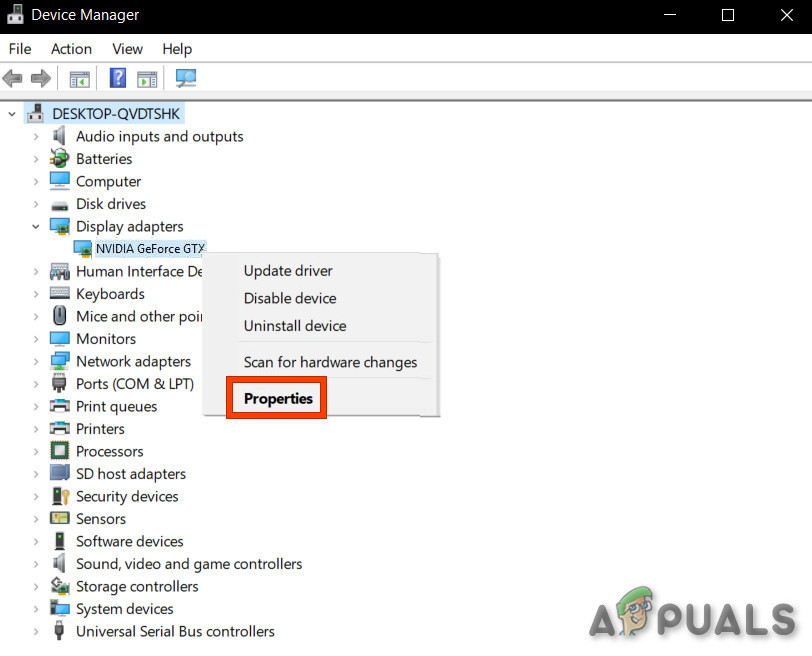
ڈیوائس مینیجر میں ڈیوائس کی خصوصیات
- میں ڈرائیور ٹیب ، کلک کریں بیک ڈرائیور کو رول کریں .
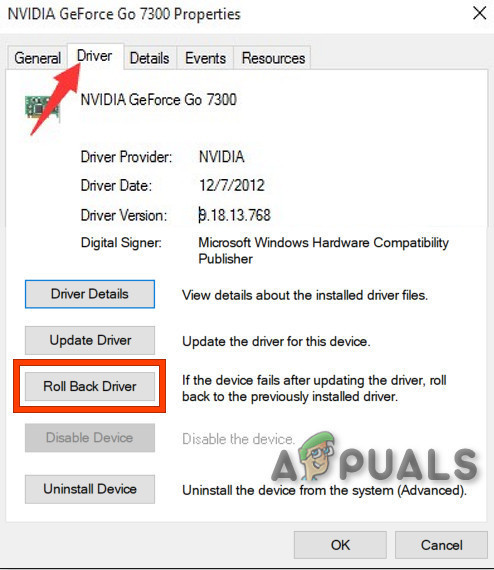
بیک ڈرائیور کو رول کریں
- اگر تصدیق کا مکالمہ سامنے آجائے تو کلک کریں جی ہاں رول بیک کی تصدیق کرنے کے ل. اس عمل کے مکمل ہونے کے بعد ، تبدیلیوں پر مکمل اثر و رسوخ لانے کے لئے اپنے کمپیوٹر کو دوبارہ شروع کریں۔
اب ڈرائیور کی پشت ڈالنے کے بعد دیکھیں کہ اگر بلیو اسکرین کی خرابی کا مسئلہ حل ہو گیا ہے تو اگلا حل نہ آزمائیں۔
حل 8: تازہ ترین تعمیر میں ونڈوز کو اپ ڈیٹ کریں
بی ایس او ڈی کے بہت سارے غلط پیغامات جن کا سامنا کرنا پڑا ہے ان میں پرانی ونڈوز آپریٹنگ سسٹم میں تعاون کیا جاسکتا ہے۔ اپ ڈیٹس کے لئے ونڈوز کو چیک کرنا بلیو اسکرین ایرر کے مسئلے کو ٹھیک کرنے کا ایک طریقہ ہوسکتا ہے۔ یہاں تک کہ اگر ونڈوز اختیاری تازہ کاری کی پیش کش کرتا ہے تو ، اسے انسٹال کریں۔
- دبائیں ونڈوز بٹن اور قسم اپ ڈیٹ کے لیے چیک کریں . ترتیبات کا آئیکن کھولیں جو نتیجہ کے طور پر واپس آتا ہے۔
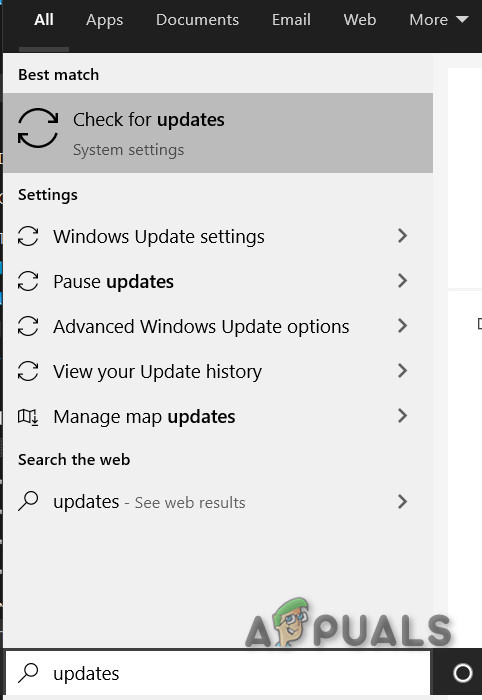
ونڈوز سرچ باکس میں تازہ ترین معلومات کے ل Check چیک کریں
- اب ، پر کلک کریں اپ ڈیٹ کے لیے چیک کریں .
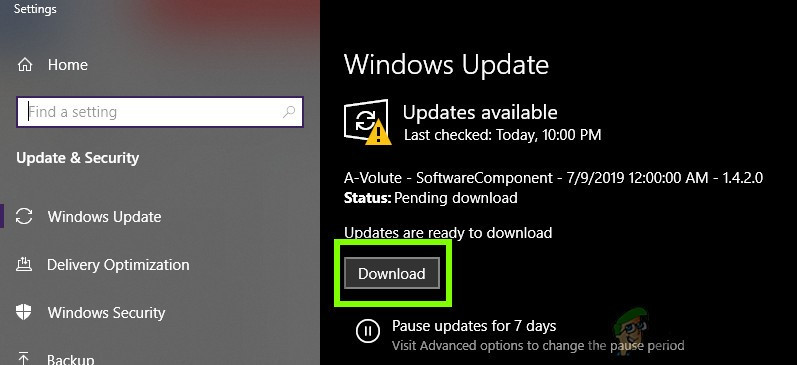
ترتیبات میں تازہ کاریوں کے لئے چیک کریں
- اگر تازہ ترین دستیاب ہیں ، پھر انسٹال کریں۔
اگر ونڈوز اپ ڈیٹ اس مسئلے کو حل کرنے میں ناکام رہا تو براہ کرم اگلا حل آزمائیں۔
حل 9: ڈیوائس ڈرائیورز کو اپ ڈیٹ کریں
سسٹم میں بی ایس او ڈی کی خرابی پیدا کرنے کا سب سے زیادہ شبہ سب سے زیادہ شبہ ہوتا ہے۔ یہ ناقص ڈرائیور آلہ اور سسٹم کے دانا کے درمیان صحیح طور پر بات چیت نہیں کرسکتا ہے ، جس کے نتیجے میں بی ایس او ڈی کی خرابی ہوگی۔ اس سے بچنے کے ل you ، آپ کو اپنے سسٹم کے ڈرائیور رکھنا چاہئے تازہ کاری اور اپ ڈیٹ دستیاب ہوتے ہی اپنے سسٹم کے ڈرائیورز کو اپ ڈیٹ کرنا ایک عمدہ عمل ہے۔ لہذا ، یہ یقینی بنانے کے لئے کہ ایسا نہیں ہے ، آئیے آپ کے سسٹم کے ڈیوائس ڈرائیوروں کو تازہ ترین ورژن میں اپ ڈیٹ کریں۔
- ہمارے آرٹیکل پر دی گئی ہدایات پر عمل کریں کہ کیسے اپنے کمپیوٹر کو سیف موڈ میں بوٹ کریں .
- ایک بار جب آپ محفوظ حالت میں ہوجائیں تو ، ونڈوز + آر دبائیں ، ' devmgmt. ایم ایس سی 'ڈائیلاگ باکس میں اور پریس دبائیں۔
- ایک بار ڈیوائس منیجر میں آنے کے بعد ، ڈرائیوروں کو ایک ایک کرکے بڑھا دیں اور پر کلک کریں ڈرائیور کو اپ ڈیٹ کریں .

ڈیوائس مینیجر میں ڈرائیور کو اپ ڈیٹ کریں
- اب وہاں ہیں دو اختیارات . یا تو آپ ونڈوز اپ ڈیٹ کا استعمال کرتے ہوئے ڈرائیوروں کو خود بخود اپ ڈیٹ کرسکتے ہیں یا دستی طور پر ان کو اپ ڈیٹ کرسکتے ہیں۔ خودکار تازہ کاری آپ کے ہارڈ ویئر کے خلاف ونڈوز ڈیٹا بیس کو تلاش کرے گی اور آپ کے لئے دستیاب کسی بھی تازہ ترین ڈرائیور کو ڈاؤن لوڈ کرے گی۔

ڈیوائس مینیجر میں ڈرائیور کو اپ ڈیٹ کرنے کے اختیارات
- پہلا آپشن منتخب کریں تازہ ترین ڈرائیور سافٹ ویئر کے لئے خود بخود تلاش کریں خود کار طریقے سے اپ ڈیٹ اور دوسرا آپشن کے لئے میرے کمپیوٹر کو ڈرائیور سافٹ ویئر کے لئے براؤز کریں دستی طور پر تازہ کاری کے لئے۔ اگر آپ دستی طور پر اپ ڈیٹ کر رہے ہیں تو پہلے کسی قابل رسائی جگہ پر ڈرائیور کو ڈاؤن لوڈ کریں اور انسٹال کرنے کیلئے اس میں براؤز کریں۔
- تمام ڈرائیوروں کو اپ ڈیٹ کرنے کے بعد اپنے کمپیوٹر کو دوبارہ اسٹارٹ کریں اور دیکھیں کہ اس سے کچھ ٹھیک ہوجاتا ہے۔
امید ہے کہ ، بی ایس او ڈی کی خرابی دور ہوگئی ہے ، اور آپ سسٹم کو بغیر کسی دشواری کے استعمال کرسکتے ہیں۔
10 منٹ پڑھا